Uwaga: Tłumaczenie tego artykułu jest podane wyłącznie dla wygody. Tłumaczenie jest tworzone automatycznie za pomocą oprogramowania tłumaczącego i mogło nie zostać sprawdzone. W związku z tym, angielska wersja tego artykułu powinna być uważana za wersję obowiązującą, zawierającą najnowsze informacje. Możesz uzyskać do niej dostęp tutaj.
Przenoszenie transakcji z jednego potoku do drugiego
Data ostatniej aktualizacji: kwietnia 22, 2024
Dostępne z każdą z następujących podpisów, z wyjątkiem miejsc, w których zaznaczono:
|
|
Jeśli Twoje konto ma konto Sales Hub Starter, Professional lub Enterprise, możesz korzystać z wielu pot oków transakcji, aby dostosować je do swojego procesu sprzedaży. Możesz przenieść pojedynczą transakcję z jednego potoku do innego lub przenieść wiele transakcji jednocześnie do innego potoku.
Przenoszenie pojedynczej transakcji do innego potoku
- Na koncie HubSpot przejdź do System CRM > Kontakty.
- Kliknij nazwę transakcji, którą chcesz edytować.
- W lewym górnym rogu kliknij menu rozwijane Potok i wybierz potok.
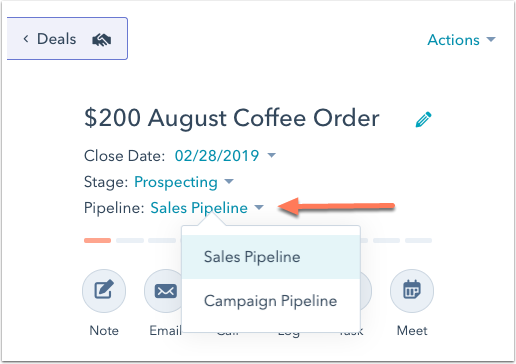
- W oknie dialogowym kliknij menu rozwijane Etap i wybierz etap transakcji.
- Kliknij przycisk Zapisz.
Przenoszenie wielu transakcji do innego potoku
Jeśli chcesz zbiorczo przenieść wiele transakcji do innego potoku:
- Na koncie HubSpot przejdź do System CRM > Kontakty..
- Zaznacz pola wyboru obok transakcji, których potok chcesz edytować.
- W górnej części tabeli kliknij przycisk edit Edytuj.
- W oknie dialogowym kliknij menu rozwijane Właściwość do aktualizacji i wybierz opcję Potok.
- Kliknij menu rozwijane i wybierz etap transakcji oraz potok , do którego chcesz przenieść transakcje (np. Zaplanowane spotkanie (potok sprzedaży)).
- Kliknij przycisk Aktualizuj.
CRM
records
Dziękujemy za opinię. Jest ona dla nas bardzo ważna.
Niniejszy formularz służy wyłącznie do przekazywania opinii dotyczących dokumentacji. Dowiedz się, jak uzyskać pomoc dotyczącą HubSpot.